MAC Lion懒人版详细安装教程
- 格式:pdf
- 大小:1.59 MB
- 文档页数:16
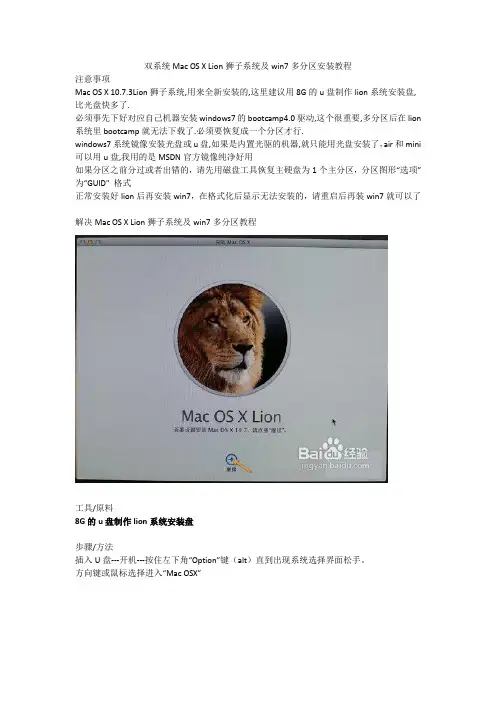
双系统Mac OS X Lion狮子系统及win7多分区安装教程注意事项Mac OS X 10.7.3Lion狮子系统,用来全新安装的,这里建议用8G的u盘制作lion系统安装盘,比光盘快多了.必须事先下好对应自己机器安装windows7的bootcamp4.0驱动,这个很重要,多分区后在lion 系统里bootcamp就无法下载了.必须要恢复成一个分区才行.windows7系统镜像安装光盘或u盘,如果是内置光驱的机器,就只能用光盘安装了,air和mini 可以用u盘,我用的是MSDN官方镜像纯净好用如果分区之前分过或者出错的,请先用磁盘工具恢复主硬盘为1个主分区,分区图形“选项”为“GUID" 格式正常安装好lion后再安装win7,在格式化后显示无法安装的,请重启后再装win7就可以了解决Mac OS X Lion狮子系统及win7多分区教程工具/原料8G的u盘制作lion系统安装盘步骤/方法插入U盘---开机---按住左下角“Option”键(alt)直到出现系统选择界面松手。
方向键或鼠标选择进入“Mac OSX”进入系统安装,根据个人需求选择语种!选择主硬盘,选择4个分区。
分区时注意分区顺序及格式:1 (MS-DOS(FAT))数据盘这里改名为DATA12(MS-DOS(FAT)数据盘这里改名为DATA23 (MS-DOS FAT) 改名bootcamp,用来装win74 (Mac OS 扩展(日志式))分区类型(选项)指定为“GUID分区表”用来安装Lion系统装好后不用进bootcamp分区安装win7!进入windows7安装后选择自定义,选自刚刚分出来的第3个分区改名叫bootcamp的那个分区,选择格式化这个分区,格式化后选择这个分区开始安装win7 !之后每次重启按住option选win7启动,直到安装完win7的bootcamp 驱动后,在win7里点开始-运行-输入bootcamp-启动它后选择启动磁盘,选择你要默认启动的系统,点重启就可以默认一直开机了。
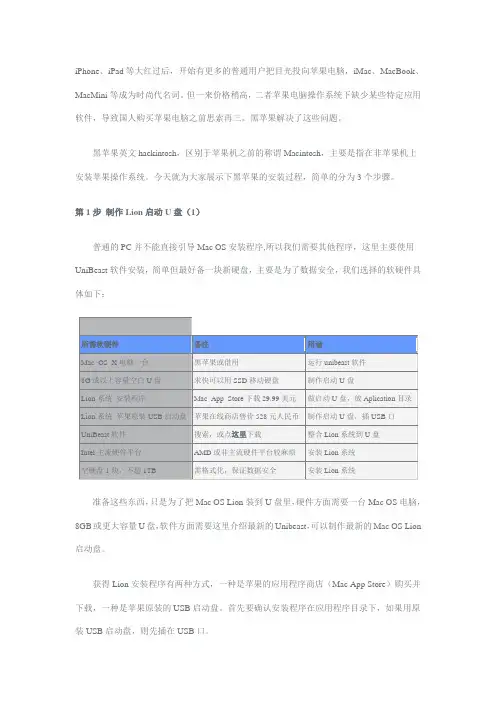
iPhone、iPad等大红过后,开始有更多的普通用户把目光投向苹果电脑,iMac、MacBook、MacMini等成为时尚代名词。
但一来价格稍高,二者苹果电脑操作系统下缺少某些特定应用软件,导致国人购买苹果电脑之前思索再三。
黑苹果解决了这些问题。
黑苹果英文hackintosh,区别于苹果机之前的称谓Macintosh,主要是指在非苹果机上安装苹果操作系统。
今天就为大家展示下黑苹果的安装过程,简单的分为3个步骤。
第1步制作Lion启动U盘(1)普通的PC并不能直接引导Mac OS安装程序,所以我们需要其他程序,这里主要使用UniBeast软件安装,简单但最好备一块新硬盘,主要是为了数据安全,我们选择的软硬件具体如下:准备这些东西,只是为了把Mac OS Lion装到U盘里,硬件方面需要一台Mac OS电脑,8GB或更大容量U盘,软件方面需要这里介绍最新的Unibeast,可以制作最新的Mac OS Lion 启动盘。
获得Lion安装程序有两种方式,一种是苹果的应用程序商店(Mac App Store)购买并下载,一种是苹果原装的USB启动盘。
首先要确认安装程序在应用程序目录下,如果用原装USB启动盘,则先插在USB口。
▲确认Lion安装程序放在应用程序目录下▲随后启动UniBeast软件,一路继续▲然后问题就出现了UniBeast软件需要安装到U盘,安装过程中会把“应用程序”目录下的Lion安装程序复制到U盘上。
但一般会遇到“无法安装在此磁盘上”,这是因为U盘格式不对。
第1步制作Lion启动U盘(2)我们需要先将U盘格式化。
打开应用程序中的“磁盘工具”,左侧选择U盘,右侧点选“分区”。
我们需要格式化成1个分区,格式选择“Mac OS扩展(日志式)”。
先别点应用,还要设置“选项”。
▲需要格式化成一个分区▲选项中选择“主引导记录”▲选择U盘,安装可以继续了▲自定义安装部分分3个选择到了自定义安装部分,因为前面是使用Mac App Store下载的安装程序,我们勾选了第一项“Mac App Store“Install Mac OS X Lion””前面的方块。

我在远景的帖子,要是有什么不懂的可以去那里问我~~/viewthread-1556888-1-1.html声明:本人也不是大神,也是看着别人的帖子慢慢研究的,本来也没想出教程,但是看到几个机油遇到了一些问题我也很想帮忙。
如果对你有帮助帮忙顶一顶吧但是本人比较懒~~不想再装一遍做示范~所以把我看过的帖子作为了参考。
首先需要的工具东西先说明一下1 准备一个pe u盘,老毛桃pe就行,(用来改af参数和修复启动项)2硬盘安装助手,/s/1sjqcjDz3 HFS+ for Windows(在win系统下读写mac分区工具)/s/1eQzRZz04 DiskGenius(磁盘工具不行重启进pe改af的可以下载直接win下修改)/s/1i3sutM15变色龙(引导工具)两个都要下载/s/1xssR8/s/1bn6JILx6 Extra (dsdt文件在这个文件夹里)/s/1sj0l7el7 osx10.10内核mach_kernel/s/1dDlGS9NMac下的工具1 Kext Wizard.app(用来安装kext和重接缓存,这个是汉化版更容易使用)/s/1dD8b8OD2 sle.zip 驱动文件打包/s/1pJ5Frh53 MultiBeast - Yosemite Edition(这个是mac版的驱动精灵支持10.10,这里的目的不是让它驱动接下来会说到)/s/1sj0R6dn4 dsdt /s/1eQzmctO第一步安装盘制作这部分类似的帖子有很多1先下载懒人版10.10(14A389)镜像/s/1pJka5L5如果你自己已经下好了懒人版镜像可以用你自己的。
2给硬盘分区用系统自带分区工具我的电脑/管理/磁盘管理你需要有两个分区一个50G分区用来装mac系统,另外有一个10G分区又来做安装盘(注意这个个安装盘分区一定不要格式化!)3用硬盘助手你下载的镜像文件写入准备的10G安装盘注意:请用管理员身份打开!!!路径也最好不要有中文/去掉写入之外的三个勾,(我这里没有安装的盘所以开始是灰的~~~)点开始就行了,然后等待它完成出现success就行了,(我在写入的时候第一次总是会卡死~不知道原因,我没有等它关了重新再写入一次就不卡死了)如果没有如图的AF:success。
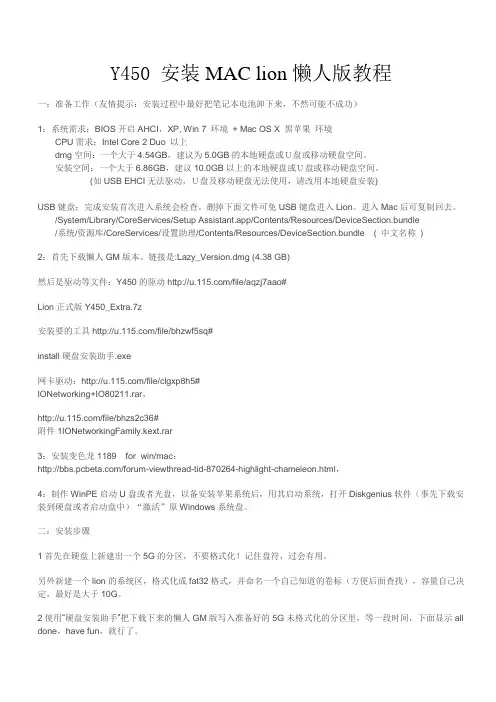
Y450 安装MAC lion懒人版教程一:准备工作(友情提示:安装过程中最好把笔记本电池卸下来,不然可能不成功)1:系统需求:BIOS开启AHCI,XP, Win 7 环境+ Mac OS X 黑苹果环境CPU需求:Intel Core 2 Duo 以上dmg空间:一个大于4.54GB,建议为5.0GB的本地硬盘或U盘或移动硬盘空间。
安装空间:一个大于6.86GB,建议10.0GB以上的本地硬盘或U盘或移动硬盘空间。
(如USB EHCI无法驱动,U盘及移动硬盘无法使用,请改用本地硬盘安装)USB键盘:完成安装首次进入系统会检查。
删掉下面文件可免USB键盘进入Lion。
进入Mac后可复制回去。
/System/Library/CoreServices/Setup Assistant.app/Contents/Resources/DeviceSection.bundle/系统/资源库/CoreServices/设置助理/Contents/Resources/DeviceSection.bundle( 中文名称)2:首先下载懒人GM版本。
链接是:Lazy_Version.dmg (4.38 GB)然后是驱动等文件:Y450的驱动/file/aqzj7aao#Lion正式版Y450_Extra.7z安装要的工具/file/bhzwf5sq#install硬盘安装助手.exe网卡驱动:/file/clgxp8h5#IONetworking+IO80211.rar,/file/bhzs2c36#附件1IONetworkingFamily.kext.rar3:安装变色龙1189 for win/mac:/forum-viewthread-tid-870264-highlight-chameleon.html,4:制作WinPE启动U盘或者光盘,以备安装苹果系统后,用其启动系统,打开Diskgenius软件(事先下载安装到硬盘或者启动盘中)“激活”原Windows系统盘。
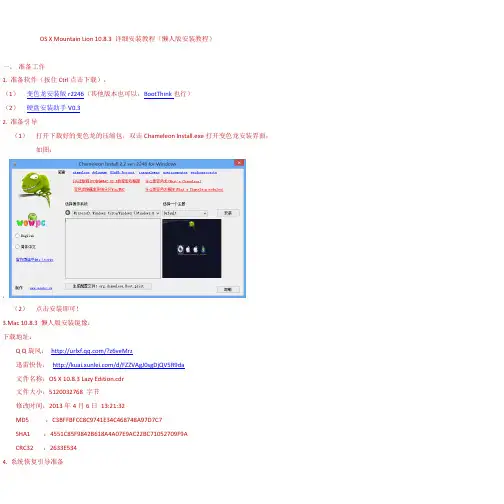
OS X Mountain Lion 10.8.3 详细安装教程(懒人版安装教程)一、准备工作1.准备软件(按住Ctrl点击下载):(1)变色龙安装版r2246(其他版本也可以,BootThink也行)(2)硬盘安装助手V0.32.准备引导(1)打开下载好的变色龙的压缩包,双击Chameleon Install.exe打开变色龙安装界面,如图::(2)点击安装即可!3.Mac 10.8.3 懒人版安装镜像:下载地址:Q Q旋风:/?z6veMrz迅雷快传:/d/FZZVAgJ0sgDjQV5R9da文件名称:OS X 10.8.3 Lazy Edition.cdr文件大小:5120032768 字节修改时间:2013年4月6日13:21:32MD5 :C3BFFBFCC8C9741E34C468748A97D7C7SHA1 :4551C85F9842B618A4A07E9AC22BC71052709F9ACRC32 :2633E5344.系统恢复引导准备安装成功是能进入系统的前提,这里有几点需要交待和注意的事项!如果是单硬盘安装双系统,因为安装完mac后,你的系统分区,激活分区变成了你的mac所在的分区,这时候你的整个硬盘是不能引导的,也就是电脑不能启动了,所以你需要一个windowsPE系统(Windows 7/8内核),因为Windows 7/8的磁盘管理可以设置一个分区为启动分区,具体不介绍了。
推荐使用我心如水win7PE,下面介绍一下如何安装PE到硬盘①安装文件下载:/fileview_765802.html②要把安装镜像写入,需要UltraISO,具体方法不介绍!5.硬盘准备(1)①还是先压缩我们的磁盘为安装镜像写入提供硬盘空间吧!例如:我在磁盘2上单击右键,选择:压缩卷②弹出压缩分卷的选项,输入:6150MB 这就是NTFS下的6G空间,然后点压缩。
③如图:这里已经压缩后多出一个分区了,当然如果你为了安装mac在同一块硬盘上安装,你可以一次性压缩出mac安装所需要的分区(建议30G以上)和写安装镜像所要的分区(至少6G)。
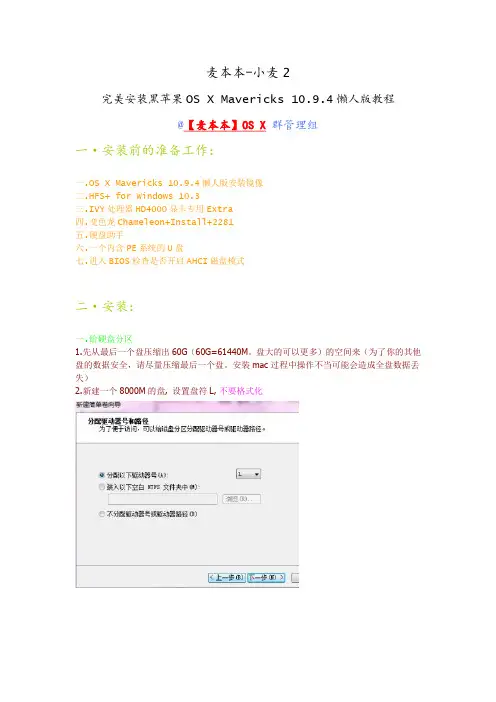
麦本本-小麦2完美安装黑苹果OS X Mavericks 10.9.4懒人版教程@【麦本本】OS X群管理组一·安装前的准备工作:一.OS X Mavericks 10.9.4懒人版安装镜像二.HFS+ for Windows 10.3三.IVY处理器HD4000显卡专用Extra四.变色龙Chameleon+Install+2281五.硬盘助手六.一个内含PE系统的U盘七.进入BIOS检查是否开启AHCI磁盘模式二·安装:一.给硬盘分区1.先从最后一个盘压缩出60G(60G=61440M。
盘大的可以更多)的空间来(为了你的其他盘的数据安全,请尽量压缩最后一个盘。
安装mac过程中操作不当可能会造成全盘数据丢失)2.新建一个8000M的盘, 设置盘符L, 不要格式化3.使用同样的办法,用剩余的空间新建一个盘, 一样可以设置盘符M, 一样不要格式化二.安装变色龙(此安装方法仅仅适用于MBR分区的硬盘)将附件“变色龙Chameleon+Install+2281”解压后,以管理员身份运行Chameleon Install.exe,点安装即可,成功了会提示“操作成功完成”。
三.安装HFS+ for Windows 10.3直接运行HFS+ for Windows 10.3.msi使用10 天试用模式安装,安装完成重启电脑。
出现激活提示时选择如下选项:I've already got the key and serial number and want to activate the software.请使用说明里面的注册码,即可激活!四.写入镜像用“硬盘助手v0.3”将cdr格式的懒人版文件写入L盘(这里注意,硬盘助手v0.3要以管理员身份运行,文件路径里面最好不要出现中文等,用英文路径最好去掉除“写入”之外其余的3个选项的钩钩,先选择懒人版镜像文件PCBETAOSX1094Lazy.cdr后选择目标分区L(这个顺序不能错,否则关掉硬盘助手,重新打开。
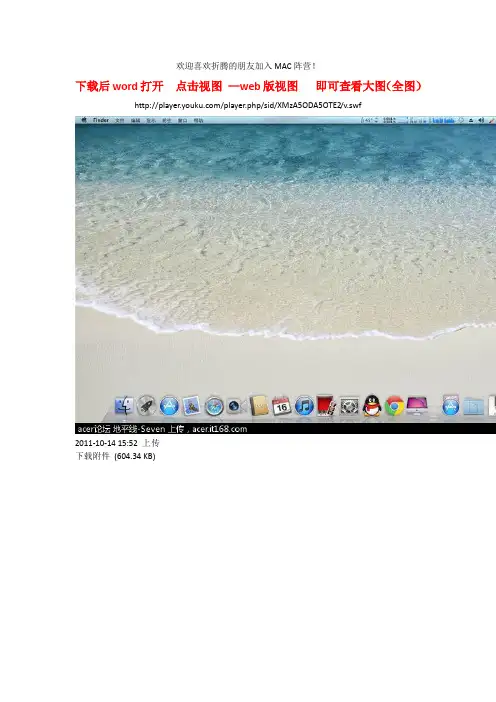
欢迎喜欢折腾的朋友加入MAC阵营!下载后word打开点击视图—web版视图即可查看大图(全图)/player.php/sid/XMzA5ODA5OTE2/v.swf2011-10-14 15:52 上传下载附件(604.34 KB)2011-10-14 15:52 上传下载附件(268.27 KB)2011-10-14 15:52 上传下载附件(515.69 KB)本人配置处理器英特尔Core i5-2410M @ 2.30GHz 双核主板宏碁Aspire 4750 (英特尔HM65 芯片组)内存4 GB ( 金士顿DDR3 1333MHz )主硬盘西数WDC WD5000BPVT-22HXZT1 ( 500 GB / 5400 转/分)核显intel HD 3000显卡Nvidia GeForce GT 540M ( 1 GB / 宏碁)声卡瑞昱ALC269 @ 英特尔6 Series Chipset 高保真音频网卡博通NetLink BCM57785 Gigabit无线网卡Atheros AR9287 Wireless Network Adapter安装前特别提示:最好每个人准备一个windows的光盘PE或者U盘PE,以保证如果安装过程出现意外可以修复windows的启动!修复windows启动除了检查活动分区外,启动项修复可以使用BCDautofix。
本文是没有系统备份区和隐藏的100M的情况下安装的。
如果有隐藏100M的分区,则需给100M分配盘符让其可见,wowpc放入100M内进行加载!PS:常用语:SLE指的是系统盘或者安装盘里面,win下查看时为system——Library——Extensions,mac下显示为:系统——资源库——Extensions,E/E指的是系统盘或者安装盘里面,Extra——Extensions。
准备工作一、Bios设置按下电源键,然后一直按F2,进入bios设置,将硬盘模式(sata mode)设置为AHCI。
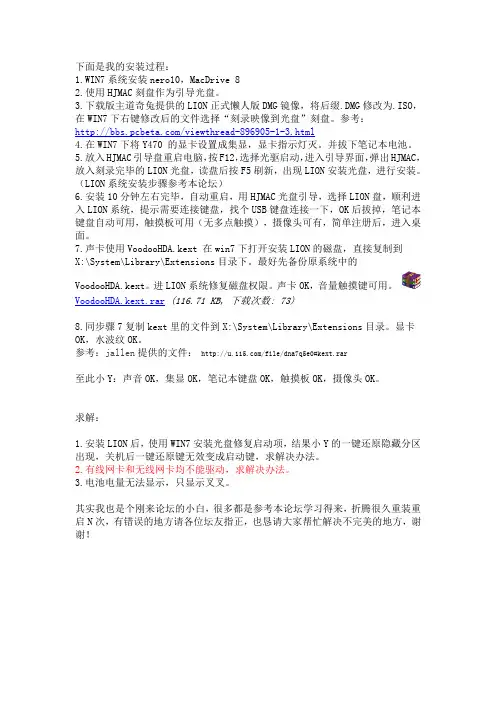
下面是我的安装过程:1.WIN7系统安装nero10,MacDrive 82.使用HJMAC刻盘作为引导光盘。
3.下载版主道奇兔提供的LION正式懒人版DMG镜像,将后缀.DMG修改为.ISO,在WIN7下右键修改后的文件选择“刻录映像到光盘”刻盘。
参考:/viewthread-896905-1-3.html4.在WIN7下将Y470 的显卡设置成集显,显卡指示灯灭。
并拔下笔记本电池。
5.放入HJMAC引导盘重启电脑,按F12,选择光驱启动,进入引导界面,弹出HJMAC,放入刻录完毕的LION光盘,读盘后按F5刷新,出现LION安装光盘,进行安装。
(LION系统安装步骤参考本论坛)6.安装10分钟左右完毕,自动重启,用HJMAC光盘引导,选择LION盘,顺利进入LION系统,提示需要连接键盘,找个USB键盘连接一下,OK后拔掉,笔记本键盘自动可用,触摸板可用(无多点触摸),摄像头可有,简单注册后,进入桌面。
7.声卡使用VoodooHDA.kext 在win7下打开安装LION的磁盘,直接复制到X:\System\Library\Extensions目录下。
最好先备份原系统中的VoodooHDA.kext。
进LION系统修复磁盘权限。
声卡OK,音量触摸键可用。
VoodooHDA.kext.rar(116.71 KB, 下载次数: 73)8.同步骤7复制kext里的文件到X:\System\Library\Extensions目录。
显卡OK,水波纹OK。
参考:jallen提供的文件: /file/dna7q5e0#kext.rar至此小Y:声音OK,集显OK,笔记本键盘OK,触摸板OK,摄像头OK。
求解:1.安装LION后,使用WIN7安装光盘修复启动项,结果小Y的一键还原隐藏分区出现,关机后一键还原键无效变成启动键,求解决办法。
2.有线网卡和无线网卡均不能驱动,求解决办法。
3.电池电量无法显示,只显示叉叉。
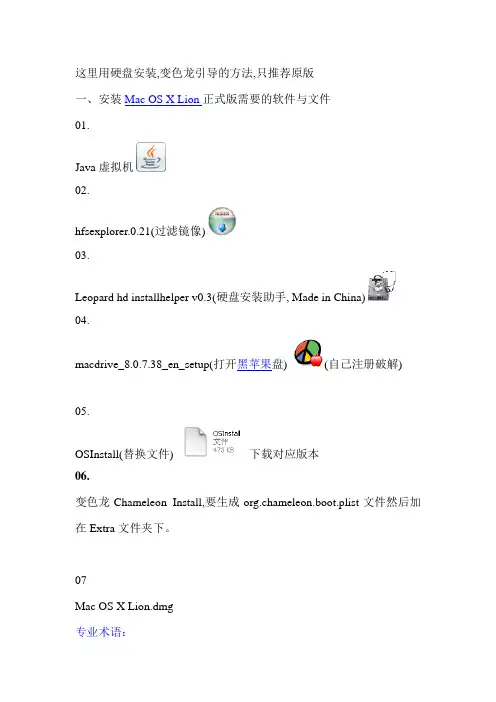
这里用硬盘安装,变色龙引导的方法,只推荐原版一、安装Mac OS X Lion正式版需要的软件与文件01.Java虚拟机02.hfsexplorer.0.21(过滤镜像)03.Leopard hd installhelper v0.3(硬盘安装助手, Made in China)04.macdrive_8.0.7.38_en_setup(打开黑苹果盘) (自己注册破解) 05.OSInstall(替换文件) 下载对应版本06.变色龙Chameleon Install,要生成org.chameleon.boot.plist文件然后加在Extra文件夹下。
07Mac OS X Lion.dmg专业术语:S/L/E:系统盘或者安装盘里面,win下查看时为system—Library—Extensions,mac下显示为:系统—资源库—ExtensionsE/E:系统盘或者安装盘里面,Extra——Extensions驱动问题:Intel HD3000可以免驱:1000版本之后的变色龙+smbios 机型设置为MBP8.1+系统自带驱动=完美驱动HD3000声卡用万用声卡驱动驱动安装:详见驱动安装二、安装MAC OS lion系统需求01. 主板:BIOS开启AHCI (最好在安装Lion之前把主板的AHCI功能驱动做好)因为有些电脑还起AHCI功能后就进不了原来的系统了,如果真进不了不用怕,再进BIOS改回IDE就行了02.CUP:Intel I 系列一般能直接安装,AMD的需要破解内核三、开始制作MAC OSX Lion的安装硬盘(所有操作都在Win7下进行)(XP用DiskGenius或其他硬盘工具分区)原理:在Win 7透过BaseSystem.dmg取得Mac磁盘工具恢复正确的安装盘。
操作步骤一①建立2个分区5G、50G(全都不要格式化),建议分好区以后用DiskG软件把这两个盘修改参数为AF全局步骤:一、先大盘50G制作小盘5G二、后小盘5G安装大盘50G开始制作大盘①先用HFSExplorer-0.21提取InstallESD.dmg里面的BaseSystem.dmg、mach_kernel及/Packages文件夹,再用HFSExplorer-0.21打开BaseSystem.dmg文件②.用HFSExplorer-0.21开启BaseSystem.dmg,并打包建立新的dmg,命名为BaseSystem-HFS.dmg。
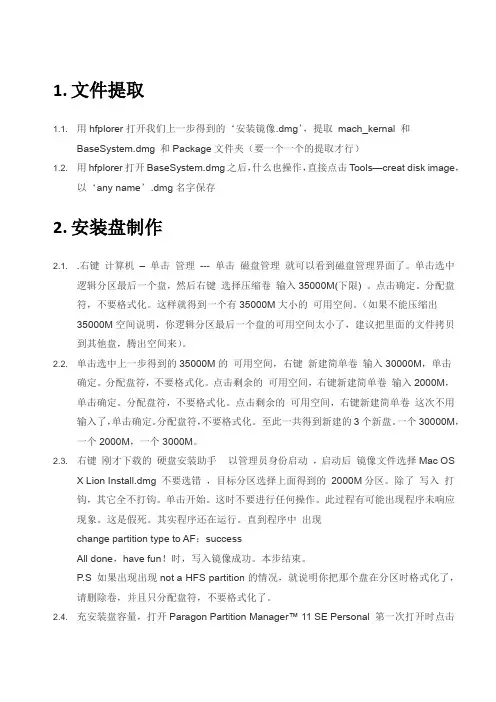
1.文件提取1.1. 用hfplorer打开我们上一步得到的‘安装镜像.dmg’,提取mach_kernal 和BaseSystem.dmg 和Package文件夹(要一个一个的提取才行)1.2. 用hfplorer打开BaseSystem.dmg之后,什么也操作,直接点击Tools—creat disk image,以‘any name’.dmg名字保存2.安装盘制作2.1. .右键计算机– 单击管理---单击磁盘管理就可以看到磁盘管理界面了。
单击选中逻辑分区最后一个盘,然后右键选择压缩卷输入35000M(下限) 。
点击确定。
分配盘符,不要格式化。
这样就得到一个有35000M大小的可用空间。
(如果不能压缩出35000M空间说明,你逻辑分区最后一个盘的可用空间太小了,建议把里面的文件拷贝到其他盘,腾出空间来)。
2.2. 单击选中上一步得到的35000M的可用空间,右键新建简单卷输入30000M,单击确定。
分配盘符,不要格式化。
点击剩余的可用空间,右键新建简单卷输入2000M,单击确定。
分配盘符,不要格式化。
点击剩余的可用空间,右键新建简单卷这次不用输入了,单击确定。
分配盘符,不要格式化。
至此一共得到新建的3个新盘。
一个30000M,一个2000M,一个3000M。
2.3. 右键刚才下载的硬盘安装助手以管理员身份启动,启动后镜像文件选择Mac OSX Lion Install.dmg 不要选错,目标分区选择上面得到的2000M分区。
除了写入打钩,其它全不打钩。
单击开始。
这时不要进行任何操作。
此过程有可能出现程序未响应现象。
这是假死。
其实程序还在运行。
直到程序中出现change partition type to AF:successAll done,have fun!时,写入镜像成功。
本步结束。
P.S 如果出现出现not a HFS partition的情况,就说明你把那个盘在分区时格式化了,请删除卷,并且只分配盘符,不要格式化了。

VMWare 8 安装Mac OS 10.7 (Lion)版作者:互联力量博客来源:博客园发布时间:2011-11-15 21:55 阅读:1031 次原文链接[收藏]首先要做个声明,文章是写给苹果系统的初学初装者。
技术发展太快,所以这类文章,还是要看看时效,本人在初装Mac的时候,参考网上很多Baidu排名在前的文章,没有一个适合我的,不是谈的版本低(过时的:VMWare 7 + Mac 10.6 豹子版),就是安装过程有各种问题,所以我自己摸索了一套方法,证明可行,写给初装者参考,期盼哪天Mac能想通,实现一键式安装到PC(我是不打算买苹果机的,要不是为了IOS,哪有闲情搭理Apple)。
总的说来,VMWare装Mac 还是很轻松的,不像硬盘版安装Mac,还要折腾分区表。
截止本文截稿,最新版本的VMWare是版本8.0,苹果操作系统Mac OS最新版本是10.7 Lion 版(狮子版),如果你现在有更新的版本,我建议你不用往下看了,新版本有新版本的装法,如果网上没有相关文章,那还是你自己试验吧,没准新的版本越来越简单了。
第一步:看看你的CPUVMWare 要求CPU支持64位,和硬件虚拟化1 .CPU怎么看?下载个CPU-Z之类的工具,查看一下,在“指令集”部分,含有EM64T 和VT-x 的CPU就合格了。
如果没有这两项,你就此打住,Game Over!2. 检查你的CPU达标后,还要手动开启硬件虚拟化的支持进入你机器的BIOS 展开CPU设置选择virtualizationg选项为enable,具体设置不同,BIOS的厂家不同嘛。
大致是一样的,如果你有笔记本的说明书,上面有设置说明。
3. 注意的是:BIOS设置后,要关机,再启动才能生效,不是直接重启。
(这点网上很多文章都没有提到)第二步整VMWare1、下载Vmware Workstation 8.0正式版,到官网下载,网上搜序列号,装好VMWare 后,继续。
Mac OS X Lion 10.7.2 安装一、安装Mac OS X Lion 10.7.2版需要的软件与文件zy_Version.dmg (狮子Mac OS X 10.7.2懒人版)02.Leopard hd install helper v0.3(硬盘安装助手)03.macdrive8.0.5.31 (打开黑苹果盘驱动)04.Chameleon(变色龙引导)二、开始制作MAC OSX 10.7 Lion的安装硬盘操作步骤一、建立2个分区,5G、5G (不格式化或格式化FAT32格式)。
二、用Leopard hd install helper v0.3写入Lazy_Version.dmg。
点按鼠标右键,以系统管理员身份运行ddmac.exe三、如果安装盘的文件格式标志未能修改成功用DiskGenius将其修改为AF。
四、安装macdrive8.0.5.31五、更新替换内核文件mach_kernel。
六、删除安装盘System\Library\Extensions下AppleIntel开头的文件。
七、将AppleACPIPS2Nub.kext、ApplePS2Controller.kext、FakeSMC.kext复制到System\Library\Extensions下。
八、安装变色龙引导Chameleon。
九、用变色龙引导系统启动,选Mac OS X Base System盘,输入-v –f按回车键。
十、对安装了系统的盘重复五、六、七。
十一、如同九用-v –f方式启动安装了系统的盘。
十二、如果找不到键盘删除下面文件System\Library\CoreServices\SetupAssistant.app\Contents\Resources\DeviceSection.bundle十三、PS/2鼠标键盘还不能驱动用VoodooPS2Controller.kext、AppleACPIPS2Nub.kext替换AppleACPIPS2Nub.kext、ApplePS2Controller.kext。
以XPS15 L501X为例从零开始,不需MacDrive,图文详解Win7下用原版Lion制作懒人版和MacPE及系统安装过程whitegerry 2012.2.29说明:该PDF的内容更新,请前往以下地址查看:/viewthread-979177-1-1.html/thread-1941282-1-1.html本教程以XPS15 L501X机型为例在windows7下讲解Lion纯净系统的制作及安装过程,以及一些后续美化,如果已有mac系统,就更简单了,照猫画虎即可。
在一切开始之前,确认BIOS可以开启AHCI,如果不能开启AHCI,先爬文参考相关文章,本帖不涉及这类问题。
本讲解不用MacDrive,是因为或多或少在使用过程中由于各种无法预料的因素导致win下容易出现诸如蓝屏、磁盘分区提示错误、看不到hfs分区等问题,有可能还需要反复修改分区id。
本教程看起来很大,实际上纯粹的文字描述并不多,主要是图片占用了很大篇幅,照着制作的话过程还是很简单的,多熟悉下几个要点即可。
我们大概需要几个步骤:A、文件准备B、维护盘制作C、分区并写入维护盘镜像D、安装windows版变色龙E、变色龙引导制作完整安装盘F、变色龙引导完整安装盘安装Lion系统G、进入Lion前引导进安装盘加入Extra文件夹H、变色龙引导进入Lion系统,添加完整驱动,修复权限,并安装Mac版变色龙I、 XPS15 L501X优化篇J、要点更新A、文件准备本教程用到的文件:/file/c2x69wg31. Win7下软件准备a.Windows版Chameleon 1806版 (/viewthread-967947-1-1.html)b.HFS+Explorer及JREc.TransMac9.1d.硬盘安装助手e. DiskGenius(本帖不涉及MacDrive)2. 安装盘文件准备a. 10.7.3版本的OSInstall(支持mbr安装,OSInstall.mpkg非必须,本帖不涉及)b. Extra文件夹,下面有dsdt.aml、AppleACPIPS2Nub.kext、ApplePS2Controller.kext、FakeSMC.kext等必备驱动(多加的PXHCD.kext可以使鼠标在XPS15的usb3.0接口工作)。
Mac OS X 10.11-‐EI Capitan懒人版制作及安装1 下载原版系统app文件2 右键-‐“显示包内容”3 双击“Contents/SharedSupport/InstallESD.dmg”加载该磁盘文件,打开文件隐藏,右键BaseSystem.dmg装载4 创建可读写磁盘。
使用磁盘工具,参数如下图:5 创建完毕。
将BaseSystem.dmg内容恢复到刚刚创建的可写磁盘中输入密码后,等个1分钟6 恢复完毕。
此时可以将恢复完毕的磁盘改成“OS X 10.11-‐install”,便于识别操作。
将OS X Install ESD中的“BaseSystem.dmg”、“BaseSystem.chunklist”以及“Payloads”文件夹拷贝到OS X 10.11-‐install 中7 删除OS X 10.11-‐install下“/System/Installation/Packages”,然后拷贝OS X Install ESD下“Packages”文件夹,替换刚刚删掉的8 拷贝完毕。
MBR补丁替换,将下载好的MBR破解补丁替换路径:a. OSInstaller :/System/Library/PrivateFrameworks/OSInstaller.framework/Versions/A/OSInstallerb. OSInstall.mpkg:/System/Installation/Packages/OSInstall.mpkg9 使用pacifist软件提取kernel:/System/Installation/Packages/Essentials.pkg 提取/System/Library/Kernels 文件夹,并拷贝到OS X 10.11-Istall/System/Library 目录下10 Extra文件夹配置,将准备好的Extra文件夹放在OS X 10.11-‐install根目录下。
这个教程是整理其他教程而成的,半原创,我只是整理一下再加上自已一些文件和图片。
第一次写教程,不好的请指出。
这里用硬盘安装,变色龙引导的方法一、安装Mac OS X Lion正式版需要的软件与文件01.Java虚拟机02.hfsexplorer.0.21(过滤镜像)03.Leopard hd install helper v0.3(硬盘安装助手, Make in China)04.macdrive_8.0.7.38_en_setup(打开黑苹果盘)05.TransMac-9.1(建空白.dmg)06.OSInstall(替换文件)07.Chameleon(引导)08.(如果引导不起,要装NetFx20SP2_x86)(装在WIN7会报错但装后能引导装PC没问题的)09.Mac OS X Lion.dmg (狮子10.7正式版)二、安装MAC OSX 10.7 Lion的系统需求01. 主板:BIOS开启AHCI (最好在安装Lion之前把主板的AHCI功能驱动做好)因为有些电脑还起AHCI功能后就进不了原来的系统了,如果真进不了不用怕,再进BIOS改回IDE就行了02.CUP:Intel I 系列一般能直接安装,AMD的需要破解内核。
三、开始制作MAC OSX 10.7 Lion的安装硬盘(所有操作都在Win7下进行)(XP用DiskGenius或其他硬盘工具分区)(Win7_x64 SP1 好像与MacDrive8不兼容就是MacDrive8在Win7x64下看不到mac分区)原理:在Win 7透过BaseSystem.dmg取得Mac磁盘工具恢复正确的安装盘。
操作步骤一建立3个分区,5G、9G、1G(全都不要格式化)。
将透过 9G + 1G 制作 5G 的Lion完整安装硬盘,安装 10G 硬盘空间(9G + 1G合并)。
9G可按个人需求改,19·29·39……。
因为提取的BaseSystem.dmg,硬盘安装助手写入硬盘后,只有 1.6x GB 可用空间,无法存放 2.75 GB的/Packages文件夹,故本文将透过写入9G分区硬盘后,取得Mac磁盘工具恢复大小 5.0 GB的Lion正确安装盘,并可存放2.75GB的/Packages文件夹。
关键步骤:1)先改支持AHCI的主板都是默认开启AHCI,check SB 配置 SATA Mode Selection2)格盘,分区一个安装盘20G足够,必须主分区,不能格式化一个系统盘,安装到此盘,可稍微大些80G左右,主分区,不能格式化3)用安装助手写入系统到20G的盘,写入成功后用DiskGenius检测是否写入成功3)安装变色龙,设置开机引导,(见下文4,安装引导)安装easybcd,打开软件【如果磁盘有系统保留区,请先为该分区分配驱动器号后再操作】4)重启,选择安装-f -v -x 会报错,则安装macdriver工具,激活,直到重启之后识别安装盘,在win7下删除多余的驱动(见下面的详细步骤),再此重启安装。
(可能需要用命令行设置安装盘硬盘格式为AF,命令如下:diskpartselect disk 0list partitionselect partition 2(指定要格式化的盘)set ID=AF)5)可以进入到安装了,则摸盘,安装即可msconfig配置开机启动项servicemsc配置服务前言这篇安装教程的素材在国庆就准备好了,但那时学习任务比较重,没有时间末有空,赶紧写完它,希望能帮助一些景友。
论坛已经有不少安装教程,如果对这篇安装教程有疑问可以去看看他们的,误的地方,欢迎纠正。
在教程开始前,首先声明以下机油不适合安装黑苹果:1,AMD的处理器 [内核原生不支持],如果非要安装请参考集合帖AMD相关教2,带intel 核显/集显的笔记本电脑,但不是HD3000或者HD4000。
3,显卡为A卡3系列及以下的笔记本电脑。
4,综合2和3情况的台式机,如果不打算更换显卡,也不用去装了。
5,不善于爬帖、搜索,没有耐心和一定动手能力的机油。
安装黑苹果是一段艰辛的路程,一个星期睡不好觉那是正常的事。
黑苹果没用上苹果系统,那你还是去买白苹果吧。
再扯点远景版规,防止不懂的新手刚注册就被扣PB、禁言、警告。
本帖由远景zlxdike首发U盘安装(大于4G的u盘一个)先讲下大致步骤:1.安装MacDrive并注册(注册非必须,但是建议还是注册下)后重启2.安装win变色龙(如需HJMac引导可替换HJMac.iso,前提把HJMac.iso改名为wowpc.iso覆盖C盘的)3.将u盘格式化为Fat324.使用硬盘助手Leopard hd install helper将懒人版镜像写入U盘(这步是有技巧的要注意,win7的话最好以管理员运行程序)5.可能需要用DiskGenius修改硬盘标志为AF6.把我附件的Extra放入Mac安装盘根目录7.插着U盘重启后-f–v引导开始安装8.用PE激活Win所在分区(有的软件叫设置为活动),这一步如果你运气爆发也许不用~会命令的不要喷9.安装完成后记得把Extra也复制到Mac的系统盘10.重启进入Mac系统~~驱动神马自己到集合贴找PS:Lion不是一定要安装在主分区==我安装在最后一个逻辑分区同样可以==不知道你们情况如何接下来开始详细解说:1.安装MacDrive并注册(注册非必须,但是建议还是注册下)后重启64系统建議安裝Macdrive9適用5天足夠弄mac了Macdrive9對64支持比較好Macdrive9目前还没有破解,所以我不贴软件了~自己找找吧~~不要跟我说安装都不会,不会的拉出去打PP我这里就说说如何注册吧~2.安装win变色龙安装后无法进入变色龙界面请看该帖:Windows版变色龙(2.1svn_r1532trunk)Lion10.7 DP1~DP4GM安装教程PS:如果变色龙引导无论怎么样都进不了安装界面的话可以试试HJMac引导,把HJMac.iso 改名字为wowpc.iso然后复制到C盘替换原来的wowpc.iso(隐藏文件)3.u盘格式化为Fat32格式化都不会拉出去切JJ4.使用硬盘助手Leopard hd install helper将懒人版镜像写入U盘(win7的话最好以管理员运行程序)这个过程可能比较久,看你U盘得写入速度了~~界面也可能假死~~请耐心等待~5.可能需要用DiskGenius修改硬盘标志为AF如果第4步写入后如图提示修改AF成功则跳过这一步否则要做下面的步骤改好后记得保存PS:改AF只是为了在变色龙里面可以显示Mac的安装盘,不要以为改AF后还要重新去把镜像写入到U盘直到提示AF成功==~~请不要多此一举!!如果你第4步后已经标识是AF请直接进入第6步~如果不是就要改成AF后进入第6步~~(已经说得这么直白了==汗,我只能表示我实在是太无语了~~我开头就说过,只看这一篇对新手是远远不够的,请多看几篇安装教程~~OK?不要什么都来问~我问你,百度和google你都用到哪里去了?)6.把附件的Extra放到Mac安装盘根目录(如果盘符不见了可以使用Ext2Fsd软件来添加盘符)我里面只放了3个必备kext如需其他补丁请自己添加,记住添加是要添加到Extra/Extensions如果实在不会挑,请使用HJMac引导,可以跳过这一步。
第二和第三不是必要的,能少就少~看到有的人一次都扔进去了==汗~1.必备补丁(我已经打包在附件)FakeSMC.kext安装时最好使用fakesmc2.5版(较不易出错)PC安装Mac必备破解补丁我AppleACPIPS2Nub.kext及ApplePS2Controller.kext PS2鼠标键驱动组合2个要一起使用2.BIOS无法开启AHCI及AMD补丁(最好别装,除非必要)No-AHCI-patcher(Intel).zip Intel免AHCI专用kextAppleATiATA.kext.zip AMD芯片组专用kextAppleVIAATA.kext.for.sis.SATA.zip SIS芯片组专用kext或者直接使用附件破解IOATAFamily.kext.zip(内含多种芯片的免AHCI补丁),可删了/S/L/E/IOATAFamily.kext(备份)3.以下选用(最好别装,除非必要)NullCPUPowerManagement.kext禁用电源管理功能,解决AppleIntelCPUPowerManagement错误OpenHaltRestart.kext或EvOreboot.kext(2选1,不可共用)解决重启/关机时遇到无法断电问题ElliottForceLegacyRTC.kext 或LegacyAppleRTC.kext(2选1,不可共用)防止主板BIOS的CMOS重置,笔记本最好选一个PlatformUUID.kext解决Unable to determine UUID for host. Error:35的问题笔记本最好安装ElliottForceLegacyRTC.kext或LegacyAppleRTC.kext(2选1,不可共用)以免BIOS被毁了,无法开机Extra.zip(194.79KB,下载次数:7372)这个Extra是Mac下压缩~解压出错的请下载Win下压缩的All-kexts.zip(983.22KB,下载次数:18902)这个包含第二和第三的kextExtra.zip(210.52KB,下载次数:14439)这个Extra是Win下压缩7.插着U盘重启后选择变色龙后选择mac的安装盘直接打入-f–v(在屏幕下方会显示参数)引导开始安装(-f和-v之间有空格)PS:图片来自crazybirdy的帖子-f加载kext-v啰嗦模式(用来排查进不了系统的问题)-x安全模式(从没用过)-s单用户模式(从没用过)多个命令要用空格隔开进入磁盘工具选择Mac OS扩展(日志式)抹盘用来安装Mac OS(请注意不要抹错盘了==后果自负)退出磁盘工具选择刚抹掉的盘开始安装(PS:懒人版自定义里面是空白的~)8.用PE激活Win所在分区(有的软件叫设置为活动),这一步如果你运气爆发也许不用~会命令的不要喷至于如何激活分区(或者说设置为活动分区)这个我就没法截图了,如果连这个都不会,只能自己百度或google去,等熟悉了再来有的PE是看不到AHCI模式的硬盘的~~请先改掉AHCI模式然后进PE激活后重新改回来9.安装完成后记得进Win把Extra也复制到Mac的系统盘10.重启进入Mac系统~~驱动神马自己到集合贴找安装后进入提示需要连接键盘的,请用usb键盘连接如果没有的话,那就在第9步的时候顺便删除Mac系统盘里面的/System/Library/CoreServices/SetupAssistant.app/Contents/Resources/DeviceSec tion.bundle====================================================================祝你好运附上常见五国(-V)解决教程:常见五国(-V)解决方法附上驱动贴:驱动索引大楼是不是发现其实Lion的原版安装比起SL来说容易很多~硬盘安装先讲下大致步骤:1.安装MacDrive并注册(注册非必须,但是建议还是注册下)后重启2.安装win变色龙(如需HJMac引导可替换HJMac.iso,前提把HJMac.iso改名为wowpc.iso覆盖C盘的)3.压缩2个区出来,一个6G(其实这个的大小主要看你的镜像多大~绝对不能小于镜像,最好大一些),另外一个看你想给mac系统盘多大了4.使用硬盘助手Leopard hd install helper将懒人版镜像写入6G盘(Win7最好以管理员权限运行)5.可能需要用DiskGenius修改硬盘标志为AF6.把我附件的Extra放入Mac安装盘根目录7.重启选择Mac安装盘打入-f-v引导8.用PE激活Win所在分区(有的软件叫设置为活动),这一步如果你运气爆发也许不用~会命令的不要喷9.安装完成后记得把Extra也复制到Mac的系统盘10.重启进入Mac系统~~驱动神马自己到集合贴找==========================================================与U盘的安装方法就3和4有区别,我就主要说说3和43.压缩2个区出来,一个6G,另外一个看你想给mac系统盘多大了(图片来自远景==数据和教程对不上~勿怪)这里就要压缩了(最好压缩逻辑盘的最后一个分区)~~比如你要30G给mac系统6G给mac安装盘~~那么就输入36000然后压缩压缩后就会多出一个写可用空间的盘右键新建简单卷输入6000后点下一步选分配盘符后继续下一步选不要格式化这个卷后继续下一步(其实格式为Fat32也是可以的==貌似Win默认没有Fat32的格式化==说的是硬盘不是u盘)这时应该会跳出下图,选取消就可以在我的电脑里面看到这个盘了==不要去格式化TA了==4.使用硬盘助手Leopard hd install helper将懒人版镜像写入6G盘这一步就不同U盘了==直接选6G的盘就能写入,不需要特殊的技巧,不过勾选方式还是看下图吧其他步骤就和U盘安装是一样的了~~祝各位好运~*******************************************************************************帖子涉及的软件:/c0qbde1vk5Chameleon1500.rar WIN变色龙安装程序Ext2Fsd-0.51.zip显示盘符macdrive_8.0.5.31_en.rar读写Mac盘硬盘安装助手Leopard hd install helper v0.3.rar安装助手wowpc.iso HJMac引导(已经改名,可以直接覆盖到C盘里面)All-kexts.zip其他kextExtra.zip必备kext如需PDF可以看远景首发:Hackintosh指南.pdf转载请注明出处无论是远景附件还是dbank网盘都请用尽量使用浏览器自带下载~~不要使用第三方下载器~。